将微信从10GB缩减到3GB是一个显著的空间释放目标,这通常需要通过清理缓存、删除不必要的媒体文件、卸载不常用的聊天记录和插件等多种方法来实现。以下是一些具体的步骤和建议,帮助你达到这个目标:
"1. 清理微信缓存:"
"进入微信设置:" 打开微信,点击右下角的“我”,然后选择“设置”。
"存储空间:" 在设置菜单中,找到并点击“存储空间”选项。
"清理缓存:" 微信会显示当前使用的存储空间,并提供“清理缓存”的选项。点击它,微信会自动清理聊天记录中的图片、视频、文件等缓存数据。
"定期清理:" 建议定期清理缓存,例如每月一次,以保持微信的运行效率和存储空间。
"2. 删除不必要的聊天记录:"
"选择聊天对象:" 在微信主界面,长按你想要删除聊天记录的联系人或群聊。
"删除聊天记录:" 在弹出的菜单中,选择“删除聊天记录”。
"删除所有聊天记录:" 如果你想删除某个联系人或群聊的所有聊天记录,可以选择“删除全部聊天记录”。请注意,此操作不可撤销。
"清理策略:"
"删除旧聊天记录:" 删除不再需要的旧聊天记录,例如几年前的记录。
相关内容:
你的手机有没有出现过空间不足的情况?
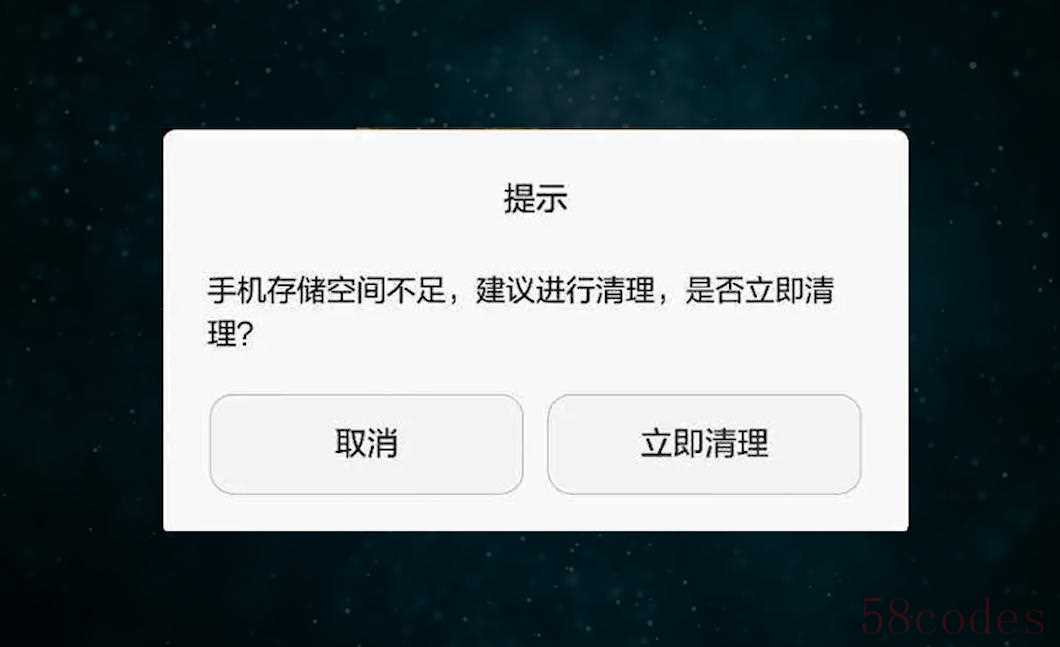
这个时候大家都是怎么处理的呢?
一般占用手机空间最大的是相册的“照片和视频”。除此之外另一个占用空间大户是“微信”。微信一般会用掉十几个G甚至几十个G的手机存储空间。
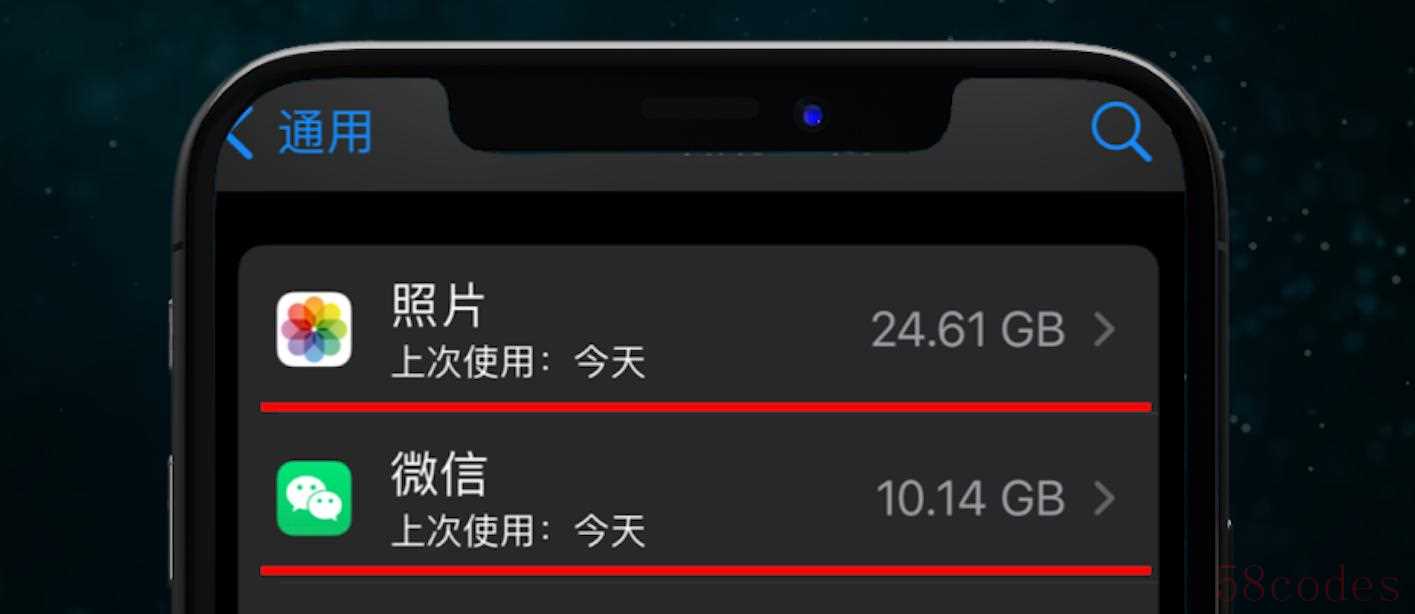
今天我就教大家如何快速清理微信所占用的空间。可以让你的手机瞬间多出几个G,甚至是十几个G。
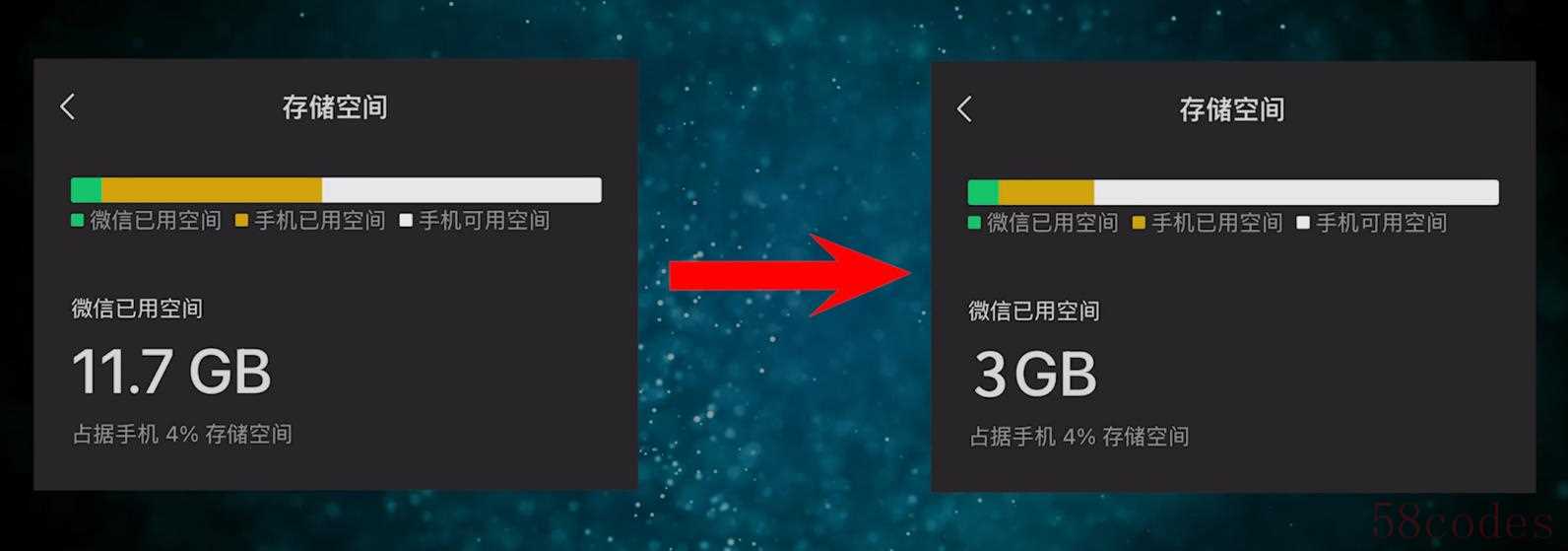
打开微信,点击下方的“我”。
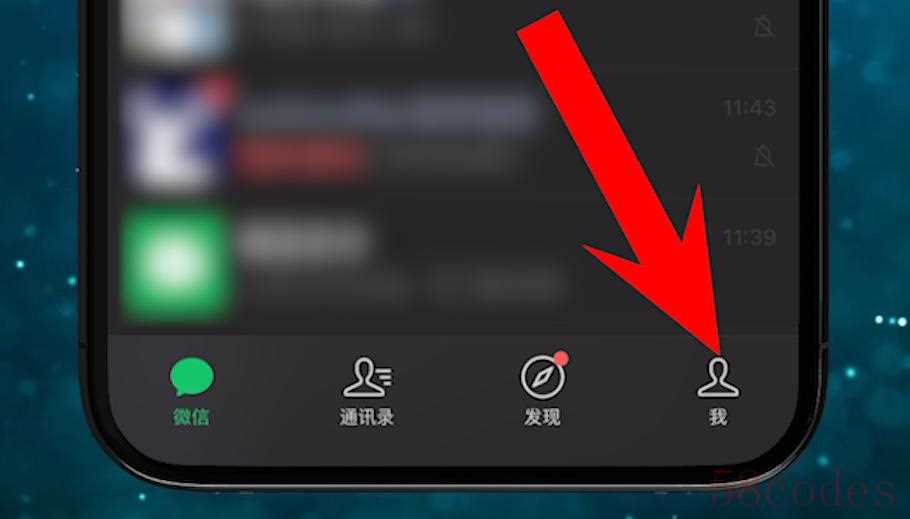
再点击“设置”-“通用”。在最下方会看到一个“存储空间”。
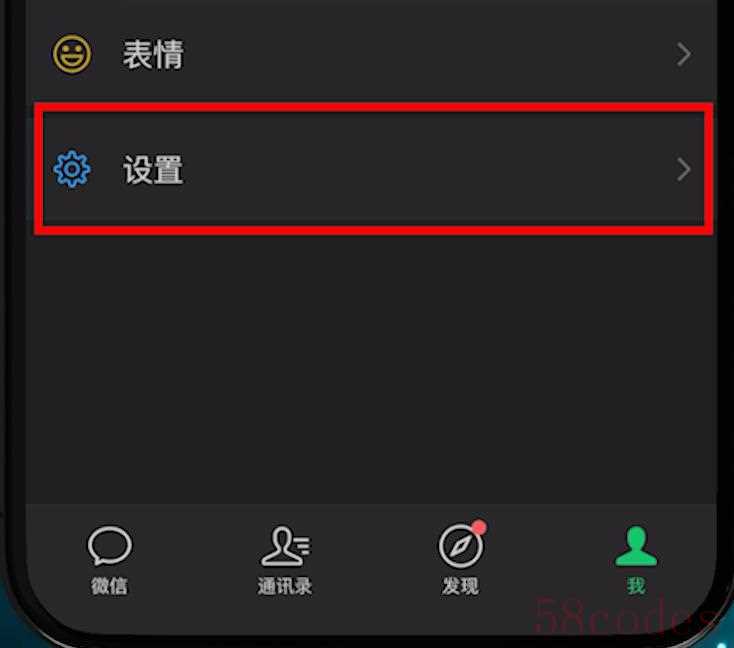
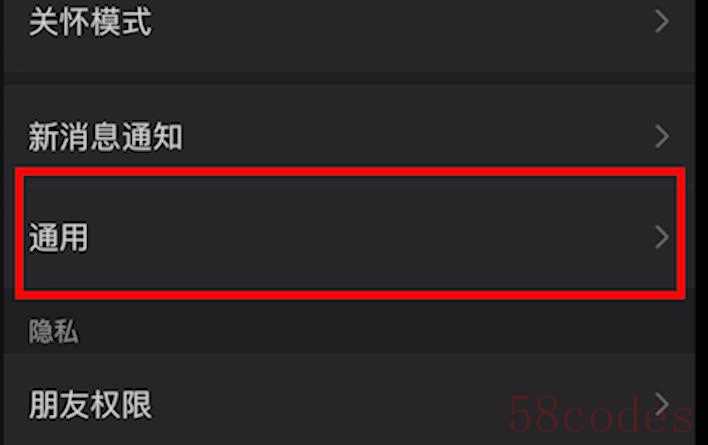
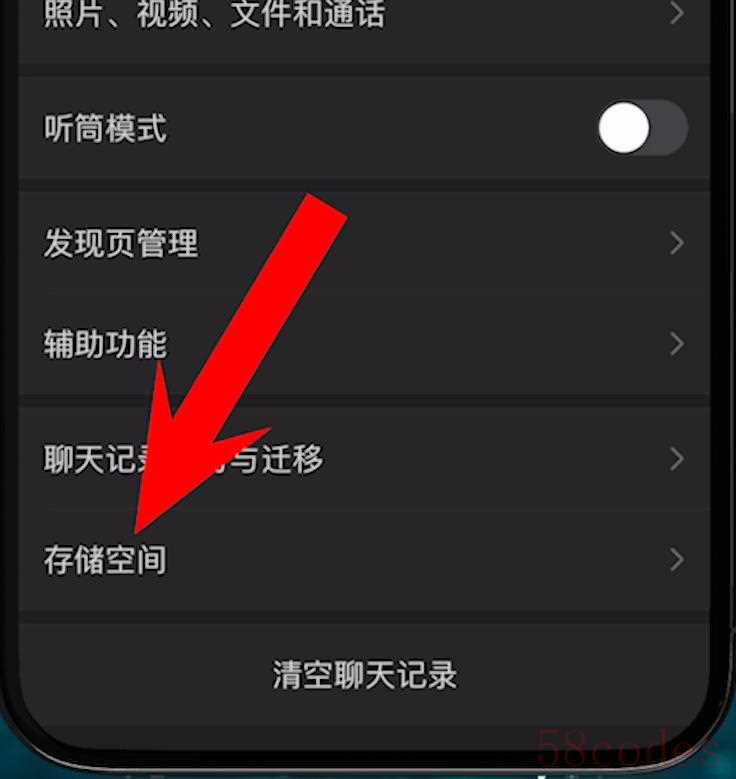
点进去后稍等一会儿就会显示出微信所占用的手机空间。比如我的微信现在已经占用了11.7G。
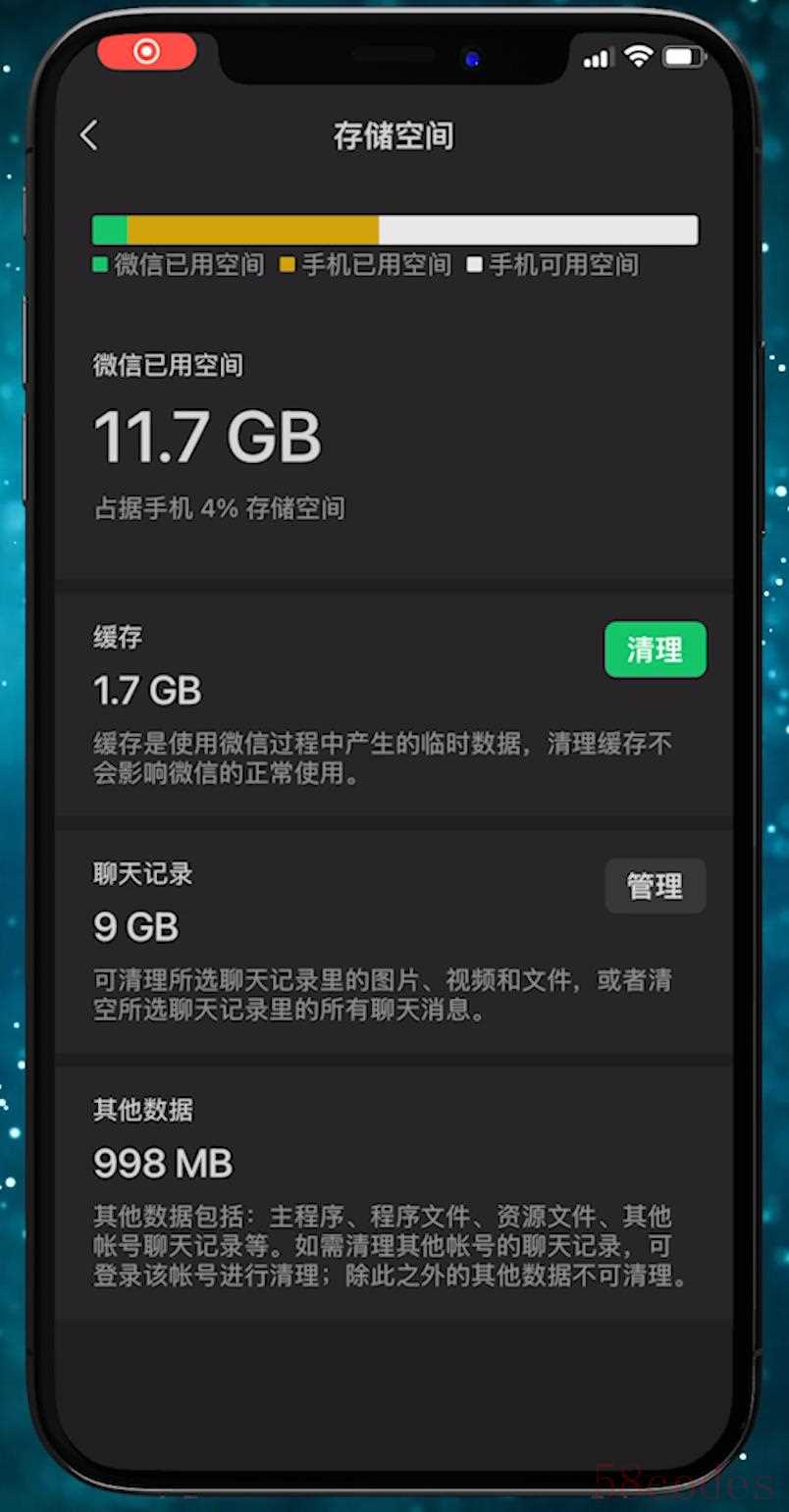
下面列出的是这11.7G分别是什么数据。可以看到有1.7G是缓存占用的,其他数据包括微信主程序等资源占用了998M空间。而其中占用最大的就是“聊天记录”,一共占用了9G。
首先点击缓存右侧的“清理”按钮,就可以直接清理出1.7G的空间。
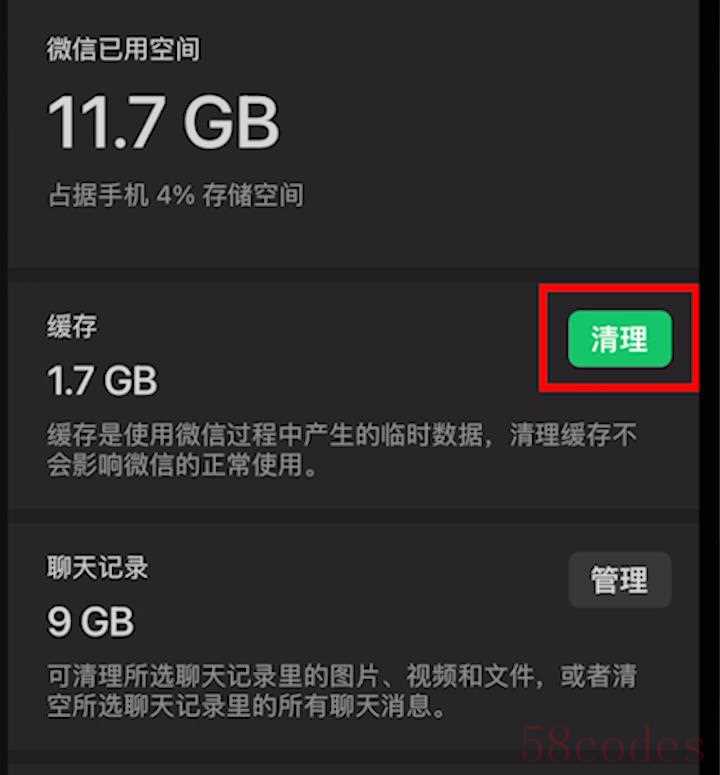
清理缓存并不会对我们的聊天记录造成任何影响。它只是微信使用过程中产生的临时数据,所以大家可以放心的清理。
清理完缓存,我们接下来点击聊天记录右侧的“管理”按钮。
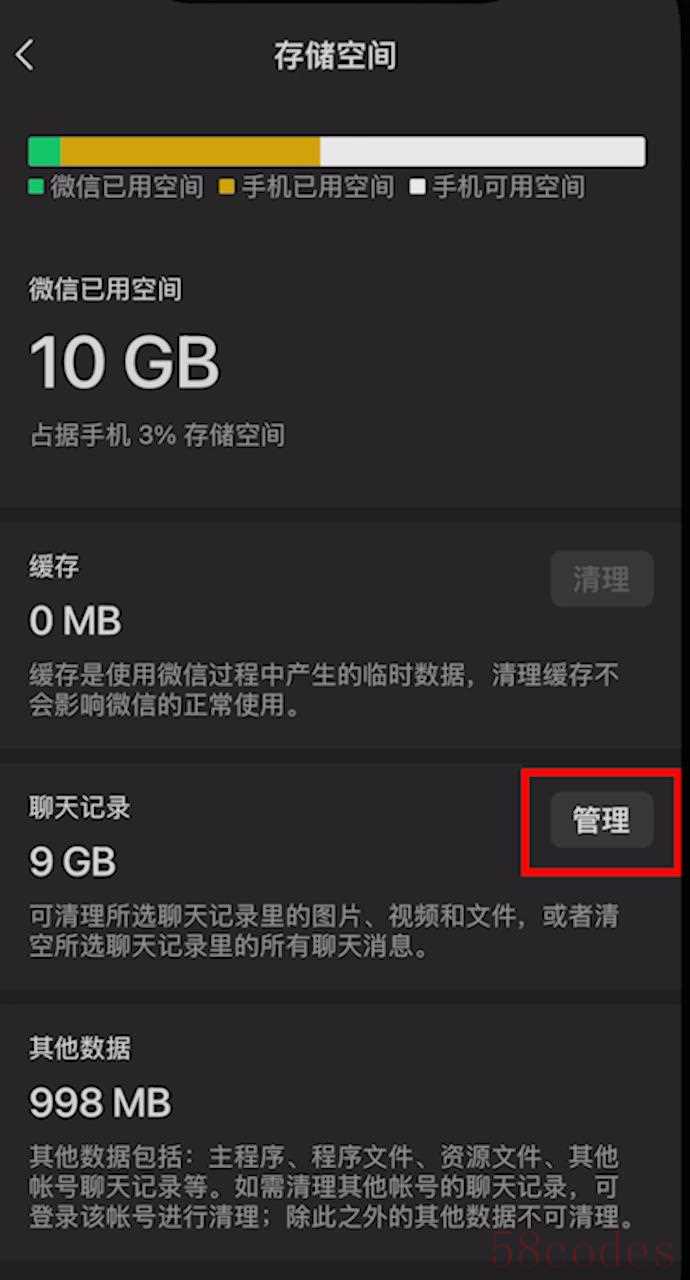
这里就会从高到低列出微信聊天记录中每个联系人数据所占用的空间情况。我们选中需要清理的联系人。再点击右下角的“清理”。
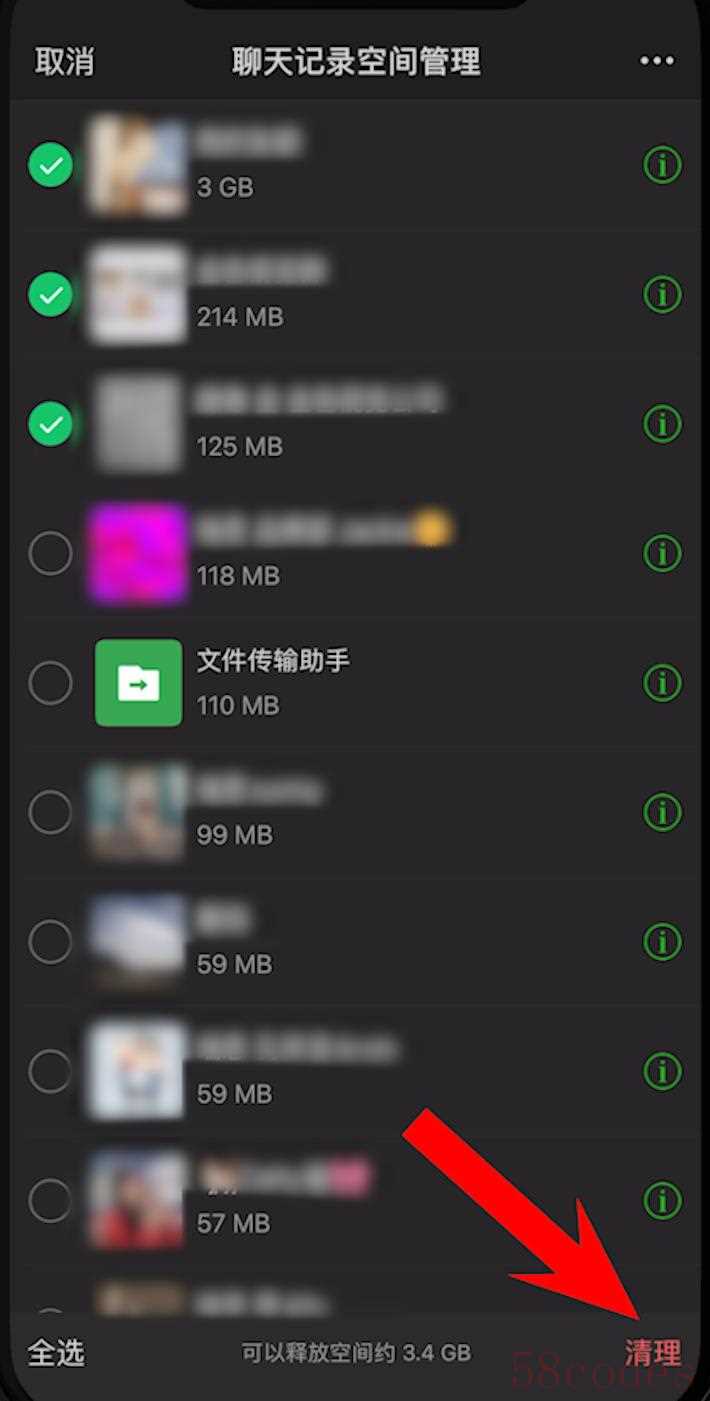
这个时候会弹出一个对话框告诉我们清理的时候只会删除聊天记录中的视频、照片和文件,聊天内容会被保留。我们也可以勾选下面的“清空所有聊天记录”。大家可以根据需求进行选择。
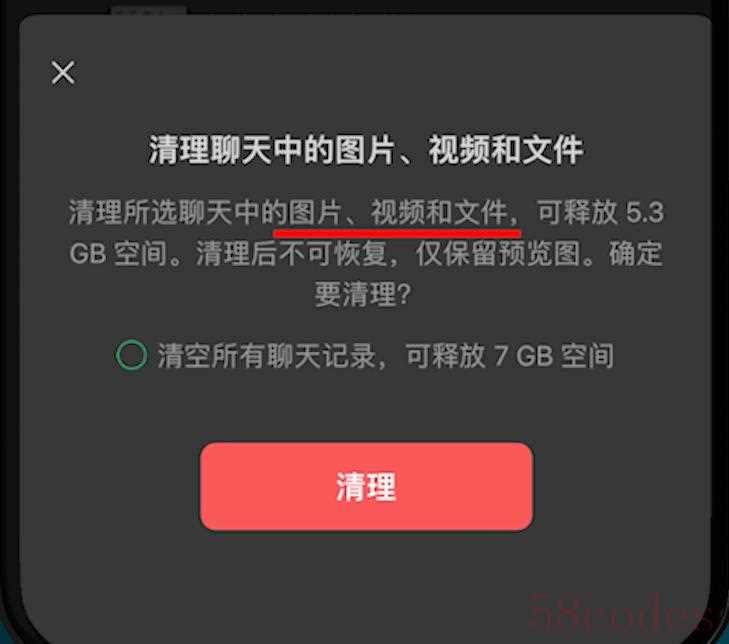
有的朋友可能并不想将聊天记录中的视频等文件全部删除。那么有没有什么办法能够只清理一些比较古老的文件呢?这时候我们只需要点击右上角的“三个点”,就可以只清理三个月前的图片、视频和文件了。
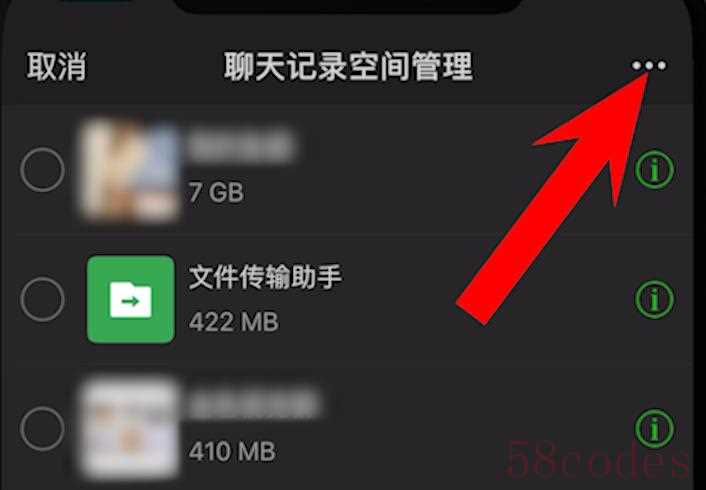
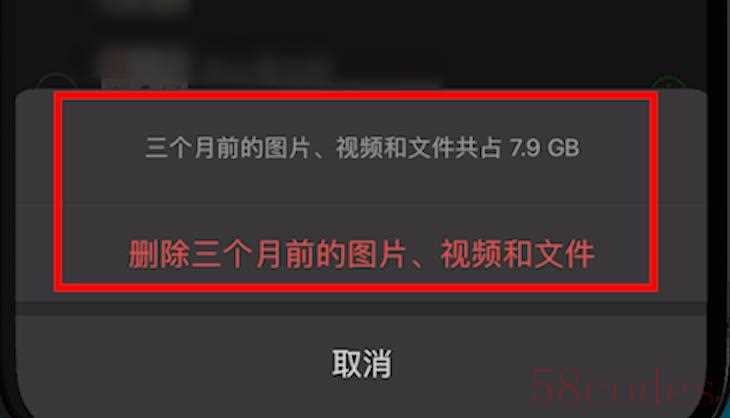
这样既保留了最近完整的聊天内容又清理了很久以前无用的文件。这个功能还是挺实用的。
除了这种清理方法。我们还可以点击聊天记录右侧的“绿色叹号”。就会显示出与这个联系人通过微信聊天所产生的所有视频、照片以及文件。可以在这里进行选择性删除。
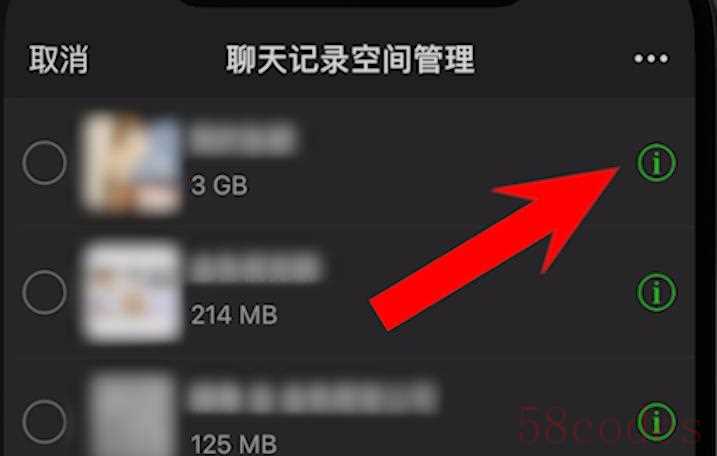
另外点击屏幕下部“筛选方式”。还可以按照图片、视频、文件以及排序方式进行筛选。
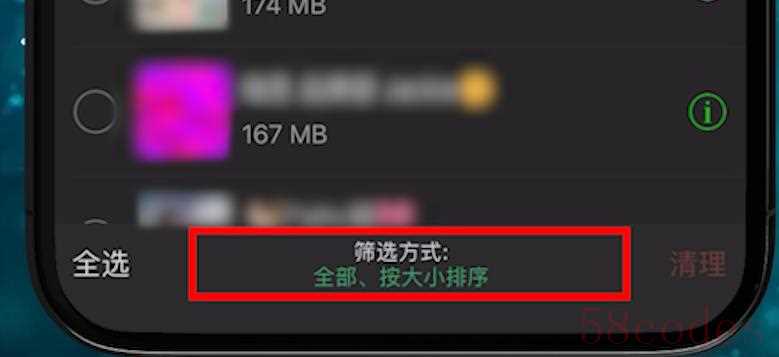
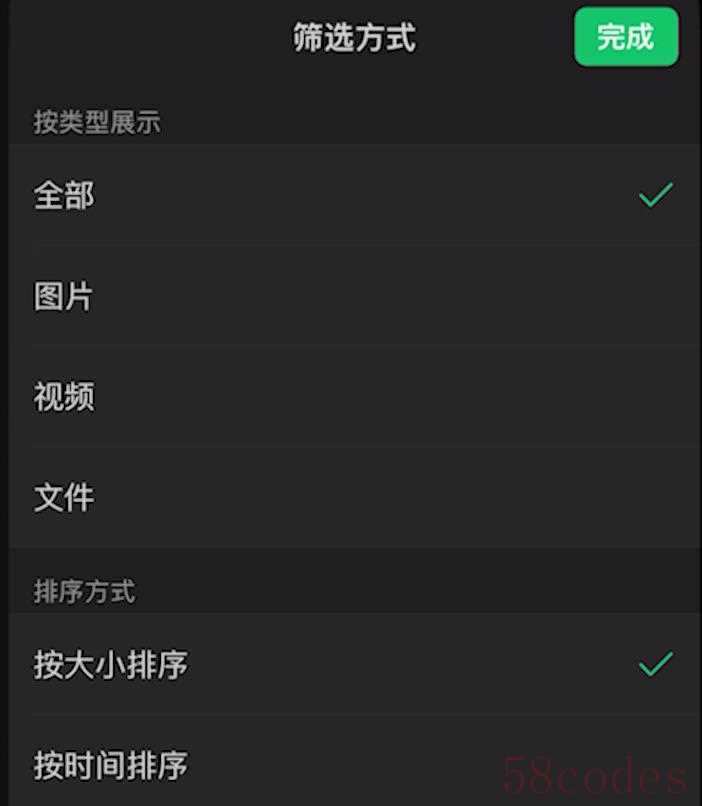
比如我只想删除所有的视频。只要在这里勾选视频再进行删除就可以了。
通过以上的操作,你的手机瞬间就会多出几个G甚至十几个G的空间。
怎么样,快去清理一下你的微信空间吧。
我是大卫呆,如果觉得有用,希望能关注、点赞、收藏和转发。您的支持就是我最大的动力,谢谢大家,我们下期再见!

 微信扫一扫打赏
微信扫一扫打赏
 支付宝扫一扫打赏
支付宝扫一扫打赏
